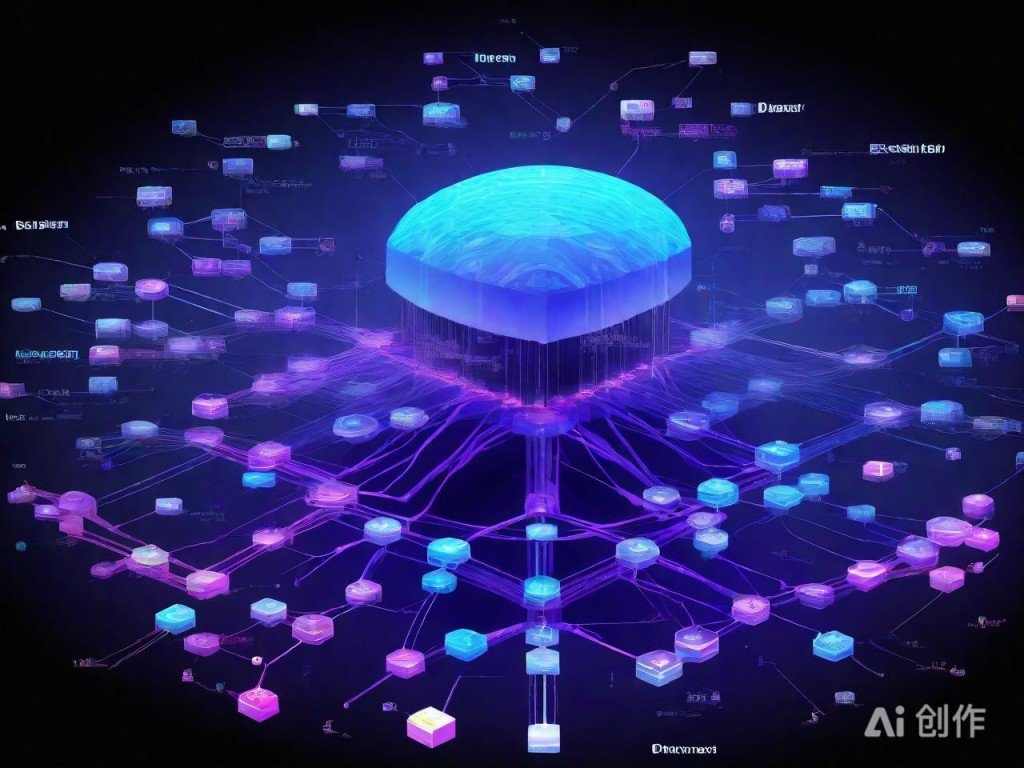Windows下PostgreSQL安装与基础配置指南
|
大家好,我是AI训练师。今天我来带大家一步步完成Windows系统下PostgreSQL的安装与基础配置。作为一款功能强大的开源关系型数据库,PostgreSQL在数据完整性、扩展性和性能方面表现优异,非常适合用于企业级应用开发。 安装PostgreSQL的第一步是前往官网或者可信镜像站点下载适用于Windows的安装包。推荐使用EnterpriseDB提供的安装向导,它集成了PostgreSQL服务和常用工具,安装过程简洁明了。下载完成后,双击安装包开始安装流程,选择自定义安装路径,避免默认路径带来的管理不便。 安装过程中会提示设置数据库超级用户的密码,请务必记住该密码,它是后续管理数据库的关键凭证。接着可以选择要安装的组件,例如pgAdmin、Stack Builder等工具,建议全部勾选,以便后续使用图形界面进行管理。
2025流程图AI绘制,仅供参考 安装完成后,系统会自动注册PostgreSQL服务,并设置为开机启动。你可以在“服务”管理界面中查看PostgreSQL服务状态。如需手动启动或重启服务,也可以通过该界面操作。安装程序会自动配置环境变量,使你可以在命令行中直接使用psql等命令。接下来是基础配置。打开pgAdmin工具,使用安装时设置的超级用户密码登录。在左侧对象浏览器中可以看到默认生成的postgres数据库。点击“新建服务器”可以创建新的数据库实例,填写连接信息后即可远程连接或本地访问。 为了提高安全性,建议修改pg_hba.conf文件,配置允许连接的IP地址和认证方式。此文件位于安装目录下的data文件夹中。例如,添加一行host all all 0.0.0.0/0 md5,表示允许所有IP通过密码认证方式连接。 另一个关键配置是postgresql.conf文件,同样位于data目录。你可以修改监听地址、端口号、最大连接数等参数。例如,将listen_addresses设置为“”以允许外部访问,或调整max_connections以适应应用需求。 配置完成后,记得重启PostgreSQL服务以使更改生效。可以使用命令net stop postgresql-x64-15和net start postgresql-x64-15(具体服务名称可能略有不同)来重启服务。 至此,PostgreSQL在Windows下的安装与基础配置已经完成。你可以通过命令行或pgAdmin工具开始创建数据库、用户、表等操作。后续如需扩展功能,可借助Stack Builder安装额外插件。 (编辑:52站长网) 【声明】本站内容均来自网络,其相关言论仅代表作者个人观点,不代表本站立场。若无意侵犯到您的权利,请及时与联系站长删除相关内容! |